Google Nest Hubは、スマートホームの中心として便利に使えるデバイスですが、時には画面が故障することがあります。
突然画面が表示されなくなったり、タッチが効かない、フリーズするなどのトラブルが発生すると、使い勝手が一気に悪くなります。
この記事では、Google Nest Hubの画面が故障した場合に考えられる原因や、修理やトラブルシューティングの方法を詳しく解説します。
まずは自分でできる解決策を試し、それでも直らない場合に修理を検討しましょう。
Contents
Google Nest Hubの画面がつかない?考えられる原因と対策

1. 電源が供給されていない可能性
Google Nest Hubの画面が急に表示されなくなった場合、電源供給に問題がある可能性があります。
まずは、電源ケーブルやコンセントがしっかり接続されているか確認しましょう。
対策
- 電源ケーブルを確認
ケーブルが緩んでいないか、きちんと接続されているかを確認します。
別のコンセントや電源アダプタに差し替えて試してみるのも有効です。 - デバイスの再起動
一度電源ケーブルを抜き、30秒ほど待ってから再度接続し、デバイスが正常に起動するか確認します。
2. ソフトウェアの不具合
Nest Hubの画面がつかない原因の一つに、ソフトウェアの問題が考えられます。
ソフトウェアのアップデート中や、何らかのバグが発生して画面がフリーズしてしまうこともあります。
対策
- リセット
Nest Hubをリセットして、問題が解消されるか確認しましょう(リセット方法は後述します)。 - Wi-Fi接続の確認
Wi-Fiが切断されていると、Nest Hubの機能が制限されることがあります。
Wi-Fiが正常に動作しているか確認しましょう。
【Google Nest Hub】の電源ケーブルが壊れた?代用品の選び方と注意点、純正品の購入方法を解説!
【Google Nest Hubの便利な使い方】スマートホーム連携から健康管理まで、日常で役立つ活用術を徹底解説!
タッチスクリーンが反応しない時のトラブルシューティング方法

1. スクリーンの再起動で復旧を試す
Nest Hubの画面が反応しなくなった場合、まずは再起動を試してみましょう。
手順
- 電源ケーブルを抜きます。
- 30秒待ってから、再度ケーブルを差し込みます。
- 正常に起動するか確認し、タッチスクリーンが反応するかテストします。
2. 画面の清掃とケーブルのチェック
タッチスクリーンの反応が悪い場合、画面が汚れていることが原因である場合があります。
画面を清掃し、ケーブルや電源接続も確認しましょう。
対策
- 画面の清掃
柔らかい布で画面を優しく拭き、汚れや油分を取り除きます。
過度に力を入れたり、水分を使いすぎないように注意。 - ケーブルの確認
電源が供給されていない場合、画面がタッチに反応しなくなることがあります。
電源ケーブルがしっかり差し込まれているか確認しましょう。
Nest Hubをリセット・再起動する方法:画面トラブルを解決する手順

1. ソフトリセット(再起動)
ソフトウェアの不具合や軽微なトラブルの場合、デバイスをソフトリセットすることで解決することが多いです。
デバイス内のデータは失われませんので、まずはこの方法を試しましょう。
手順
- 電源ケーブルを抜きます。
- 30秒程度待ち、再び電源ケーブルを接続します。
- Nest Hubが自動的に再起動し、画面が復旧するか確認します。
2. ハードリセット(工場出荷時の状態にリセット)
どうしても問題が解決しない場合は、最終手段として工場出荷時の状態にリセットすることが考えられます。
この方法では、設定やデータがすべて消去されるため、慎重に行う必要があります。
手順
- Nest Hubの背面にある音量ボタンの上下両方を同時に長押しします。
- 約10秒間押し続けると、Nest Hubがリセットされ、初期設定画面が表示されます。
画面が物理的に壊れた場合の修理方法と費用について

1. 画面が割れた場合の対応策
もしGoogle Nest Hubの画面が割れたり、ひびが入った場合、物理的な修理が必要です。
Nest HubはDIYで修理するのが難しいため、公式サポートや修理業者に依頼するのが一般的です。
対策
- 公式サポートに問い合わせ
Nest Hubが保証期間内であれば、修理または交換が無料で行われることがあります。
保証期間外の場合も、費用を確認して修理を依頼できます。 - 修理費用の目安
画面の交換は、数千円から数万円かかることが一般的です。
正確な金額はサポートセンターで確認してください。
2. 画面交換ができない場合の選択肢
一部の物理的な損傷は修理できない場合もあります。
その場合、新しいNest Hubに交換するか、買い替えを検討する必要があります。
保証期間と修理サポートの確認方法:サポートに連絡する手順

1. Googleの保証期間の確認方法
Google Nest Hubは、通常購入時に1年間のメーカー保証が付いています。
この期間内であれば、故障やトラブルが発生した際に無料で修理や交換が可能です。
保証の確認方法
- Googleアカウントで確認
Googleアカウントで購入履歴を確認し、購入日から保証期間内かどうかチェックできます。 - サポートに問い合わせる
公式サポートに連絡し、保証が有効かどうかを確認するのも手です。
2. Googleサポートに問い合わせる手順
Googleサポートに連絡して、修理や交換を依頼する際の手順は以下の通りです。
手順
- Google Nestサポートページにアクセスします。
- デバイスを選択し、「サポートに問い合わせる」ボタンをクリック。
- チャットや電話でサポート担当者に連絡し、問題を報告します。
自分でできる画面トラブルの対処法と予防策
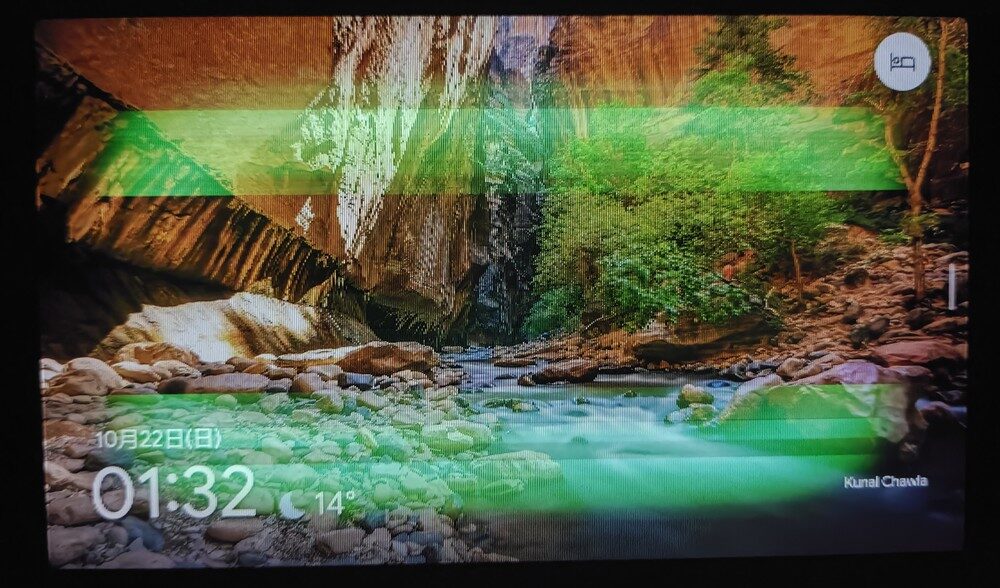
1. 定期的な再起動と清掃
Nest Hubをスムーズに使い続けるためには、定期的に再起動したり、画面の汚れを清掃することが重要です。
これにより、タッチの感度が維持され、ソフトウェアの問題も軽減できます。
予防策
- 週に1度は再起動
デバイスをリフレッシュさせるために、定期的に再起動を行いましょう。 - 画面を清潔に保つ
定期的に柔らかい布で画面を拭き、タッチ機能が常に最適に動作するようにします。
2. ソフトウェアのアップデートを忘れずに
Google Nest Hubは、定期的にソフトウェアのアップデートが行われます。
最新の状態に保つことで、不具合を防ぎ、デバイスの寿命を延ばすことができます。
アップデート方法
- 通常、自動でアップデートされますが、Wi-Fiが接続されているか確認し、最新バージョンであることを定期的にチェックしましょう。
まとめ
Google Nest Hubの画面が故障した場合、まずは自分でできるトラブルシューティングやリセットを試してみましょう。
それでも改善しない場合は、公式サポートに連絡して修理を依頼するのが最善です。
また、保証期間内であれば無料で修理できる可能性もありますので、購入日や保証状況を確認することをお勧めします。
トラブルが発生する前に、定期的なメンテナンスや再起動、アップデートを行い、Nest Hubを長く使い続けるための対策をしておくと安心です。


